创意合成,PS软件制作长有猫头的猫头鹰图片合成教程
合成的照片大都是创意无限的,本篇要合成的教程是把猫和猫头鹰合在一起,合成照片的时候要找两张照片角度相同的,这样制作起来比较方便和快速,不过对于PS高手来说,就没有什么角度不角度了,都可以再次制作,整个教程制作起来还是比较好上手的,同学们跟着教程练习就可以学会,具体如何做一起通过教程来学习一下吧。
效果图:

操作步骤:
1、打开ps,分别拖入素材。


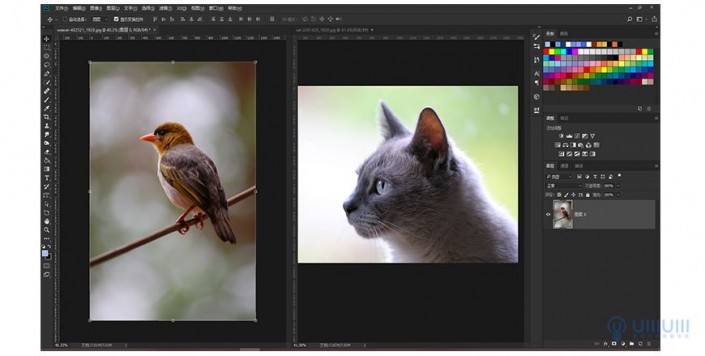
2、用钢笔工具抠出猫的部分,ctrl+enter形成选区,给选中的部分加图层蒙版。

3、右键点击图层蒙版,进入选择并遮住。
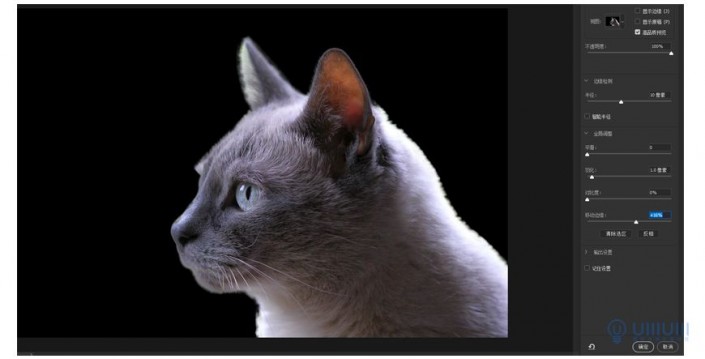
4、黑底不透明度调至100%,半径10像素,羽化1.0像素,调整边缘15%左右。点击确定回到猫的图层,应用图层蒙版后放入麻雀的图层中。

5、框选麻雀的鸟喙部分,填充-内容识别清除掉突出的喙部,将两个融合的主题调整至合适的位置。在猫的图层上创建蒙版,选择黑色画笔,不透明度30%,流量40%涂抹至融合恰当。
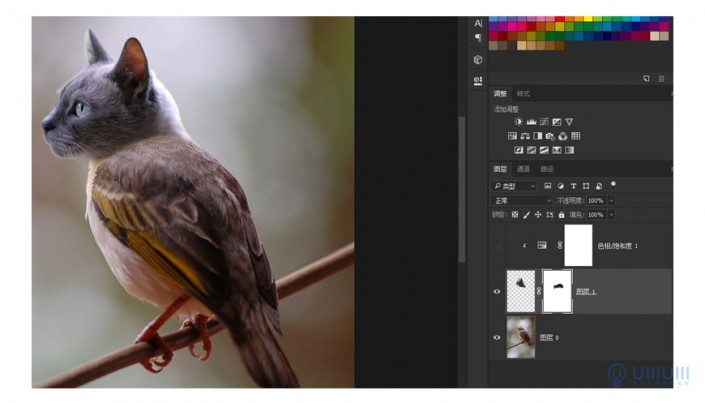
6、在猫图层上新建调整图层-色彩平衡,点击剪切至此图层,青色5,绿色18,蓝色40。
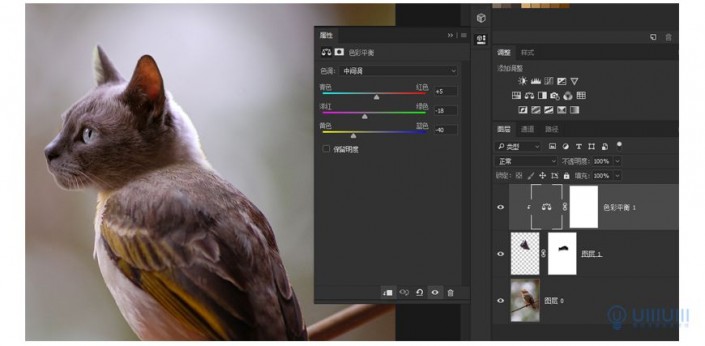
7、新建调整图层-色相饱和度,点击剪切至此图层,色相37,饱和度77,明度2,ctrl+i反向,将此调整图层的图层蒙版填充为黑色,画笔调为白色,不透明度降低,15%左右,在图层蒙版涂抹出黄色的脖子部分。
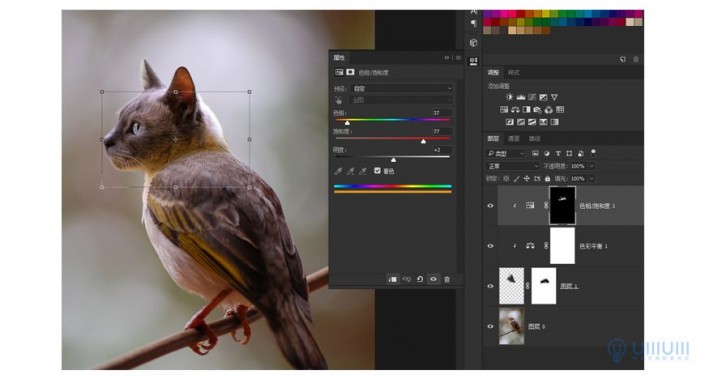
8、新建图层,画笔调为黑色,不透明度30%,绘出脖子上的黑色斑纹。用涂抹工具选择沙秋草状画笔,强度70%,在猫的图层的边缘涂抹,勾出边缘毛发,注意调整画笔的角度。




























